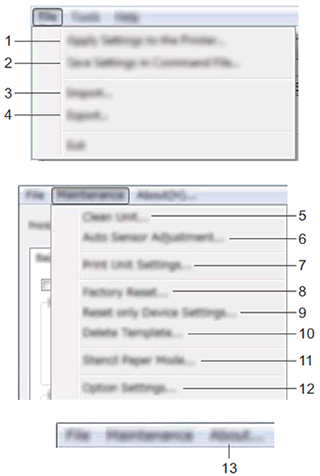PJ-723
Usein kysytyt kysymykset ja vianmääritys |
Miten muutetaan laitteen asetuksia (Windows)
Laitteen asetuksia muutetaan Tulostinasetustyökalulla seuraavasti:
-
Avaa Tulostinasetustyökalu.
Lisätietoja on usein kysytyissä kysymyksissä: Tulostinasetustyökalun käyttö (Windows)
-
Valitse [Laitteen asetukset].
Näyttöön tulee [Device Settings/Laiteasetukset]-ikkuna.
- Valitse muutettava asetus ja määritä tai muuta asetuksia valintaikkunassa.
- Ota asetukset käyttöön tulostimessa valitsemalla Asetukset-valintaikkunassa [Käytä] - [Lopeta].
- Viimeistele asetusten määrittäminen valitsemalla pääikkunassa [Exit].
Kun tulostimen asetuksia muutetaan Tulostinasetustyökalulla tulostimen pitää olla valmiustilassa. Tulostin voi toimia virheellisesti, jos yrität määrittää sitä tulostustyön aikana.
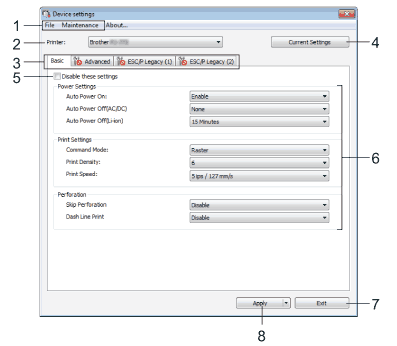
- Valikkorivi
-
Tulostin
Näyttää liitetyt tulostimet. -
Asetusvälilehdet
Asetuksia, jotka voidaan määrittää tai muuttaa.Jos välilehdessä näkyy
 , kyseisen välilehden asetuksia ei voi määrittää tai muuttaa. Lisäksi
, kyseisen välilehden asetuksia ei voi määrittää tai muuttaa. Lisäksi  -välilehden asetuksia ei käytetä tulostimessa, vaikka [Apply] (Käytä) -painiketta napsautetaan. Välilehden asetuksia ei myöskään tallenneta tai viedä, kun [Save in Command File] (Tallenna komentotiedostoon)- tai [Export] (Vie) -komento suoritetaan.
-välilehden asetuksia ei käytetä tulostimessa, vaikka [Apply] (Käytä) -painiketta napsautetaan. Välilehden asetuksia ei myöskään tallenneta tai viedä, kun [Save in Command File] (Tallenna komentotiedostoon)- tai [Export] (Vie) -komento suoritetaan. -
Nykyiset asetukset
Hakee asetukset liitetystä tulostimesta ja näyttää ne valintaikkunassa. Asetukset haetaan myös parametreille välilehdissä, joissa on .
. -
Poista nämä asetukset käytöstä
Kun tämä valintaruutu on valittu, näkyy välilehdessä eikä asetuksia voi enää määrittää tai muuttaa.
välilehdessä eikä asetuksia voi enää määrittää tai muuttaa.
Asetukset välilehdessä, jossa näkyy, eivät ole käytössä tulostimessa, vaikka [Apply] (Käytä) valitaan. Lisäksi välilehden asetuksia ei tallenneta tai viedä, kun [Save in Command File] (Tallenna komentotiedostoon)- tai [Export] (Vie) -komento suoritetaan.
näkyy, eivät ole käytössä tulostimessa, vaikka [Apply] (Käytä) valitaan. Lisäksi välilehden asetuksia ei tallenneta tai viedä, kun [Save in Command File] (Tallenna komentotiedostoon)- tai [Export] (Vie) -komento suoritetaan.
Jos haluat ottaa asetukset käyttöön tulostimessa tai tallentaa tai viedä ne, poista valintaruudun valinta.
ESC/P Legacy (1)- ja (2) -välilehdet on linkitetty. Kun jonkin välilehden valintaruutu on valittu, myös toisen välilehden asetuksia ei voi määrittää. -
Parametrit
Näyttää nykyiset asetukset. -
Poistu
Poistu [Laiteasetukset]-valikosta ja palaa Tulostinasetustyökalu-ohjelman pääikkunaan. -
Käytä
Ottaa asetukset käyttöön tulostimessa.
Voit tallentaa määritetyt asetukset komentotiedostoon valitsemalla avattavasta valikosta [Tallenna komentotiedostoon].
Tallennettua komentotiedostoa voidaan käyttää massamuistitilan kanssa asetusten käyttöön tulostimessa. (Katso usein kysytyt kysymykset: Miten voin vaihtaa massamuistitilaan ja käyttää sitä?”)
-
Käytä tulostimen asetuksia
Lähettää asetukset tulostimelle, jossa ne otetaan käyttöön.
Suorittaa saman toiminnon kuin (Käytä) -painiketta napsautettaessa. -
Tallenna asetukset komentotiedostoon
Tallentaa määritetyt asetukset komentotiedostoon.
Suorittaa saman toiminnon kuin [Save in Command File] (Tallenna komentotiedostoon) joka valitaan avattavasta [Käytä] -valikosta. -
Tuo
Tuo viedyn tiedoston. -
Vie
Tallentaa tiedostoon nykyiset asetukset. -
Puhdista laite
Puhdistaa tulostimen telan syöttämällä sitä varten tarkoitettua puhdistusarkkia tulostimen läpi. Katso usein kysytyt kysymykset: Miten tulostimen tela puhdistetaan? -
Automaattinen anturin säätö
Säätää paperin tunnistusanturin automaattisesti. -
Tulosta asetukset
Tulostaa raportin, joka sisältää laiteohjelmiston version, paperikoon ja määritystiedot, kuten alla on esitetty. Tällä sivulla näkyvät Bluetooth®-asetukset (vain PJ-762/PJ-763/PJ-763MFi) tai Wi-Fi-asetukset (vain PJ-773). Tulostusesimerkki:
<Kuva tulosteesta>
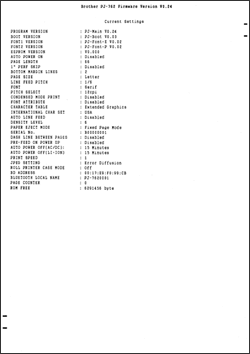
-
Tehdasasetusten palautus
Palauttaa kaikki tulostimen asetukset tehdasasetuksiin. -
Palauta vain laitteen asetukset
Palauttaa alkuarvoihinsa vain asetukset, jotka voidaan määrittää Laiteasetukset-valikossa. -
Poista malli
Poistaa kaikki tulostimeen tallennetut mallit. - Kaavainpaperitila
-
Asetukset
Jos [Älä näytä virheilmoitusta jos nykyisiä asetuksia ei voi hakea käynnistyksen yhteydessä] -valintaruutu on valittu, viesti ei tule näkyviin seuraavalla kerralla. -
Tietoja
Näyttää versiotiedot.
Välilehti Basic
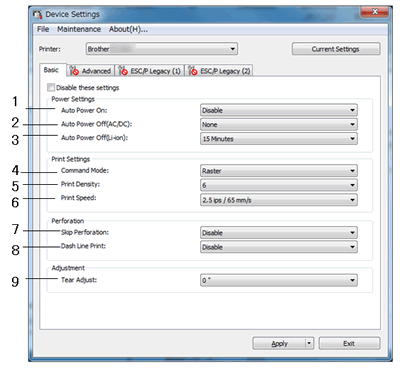
-
Automaattinen käynnistys
Määrittää, miten tulostin reagoi, kun se on liitetty AC- tai DC-virtalähteeseen tai kun akku on asennettu.
Käytettävissä olevat asetukset: [Pois käytöstä], [Päällä], [Päällä (ei virtapainiketta)] -
Automaattinen virrankatkaisu (AC/DC)
Määrittää ajan, joka kuluu, ennen kuin tulostin sammuu automaattisesti, kun se kytketään verkkovirtaan tai akkuun.
Käytettävissä olevat asetukset: [Ei mitään], 1/2/3/4/5/6/7/8/9/10/15/20/25/30/40/50/60/90/120 minuuttia -
Automaattinen virrankatkaisu (Li-ion)
Määrittää ajan, joka kuluu, ennen kuin tulostin sammuu automaattisesti, kun se saa virtaa akusta.
Käytettävissä olevat asetukset: [Ei mitään], 1/2/3/4/5/6/7/8/9/10/15/20/25/30/40/50/60/90/120 minuuttia -
Komentotila
Määrittää tulostimen käyttämän emuloinnin eli komennot.
Käytettävissä olevat asetukset: [Raster], [ESC/P Legacy], [ESC/P Brother], [P-touch Template] -
Tulostustiheys
Määrittää tulostusjäljen tummuuden.
Käytettävissä olevat asetukset: 0-10 -
Tulostusnopeus
Määrittää tulostusnopeuden tuumina tai millimetreinä sekunnissa.
Käytettävissä olevat asetukset: [1.1 ips / 27 mm/s], [1.6 ips / 41 mm/s], [1.9 ips / 48 mm/s], [2.5 ips / 65 mm/s] -
Ohita rei'itys
Jättää tuuman (25.4 mm) marginaalin paperin ylä- ja alareunaan.
Käytä sitä tulostettaessa jatkolomakkeelle, jotta tulostus ei osuisi lomakkeen repäisyalueelle.
Käytettävissä olevat asetukset: [Päällä], [pois] -
Katkoviivatulostus
Tulostaa katkoviivan sivujen väliin, mikä on kätevää rullapaperille tulostettaessa. Aseta [Form Feed Mode] (Lomakkeen syöttötila) -asetukseksi [Fixed Page] (Kiinteä sivu) ja valitse sitten [Enable] (Ota käyttöön). Huomaa, että katkoviivat tulostetaan paperille; niitä ei rei’itetä paperille.
Käytettävissä olevat asetukset: [Päällä], [Pois] -
Repäisykohdan säätö
Asettaa repäisyreunan repäisykohdan rullapaperia käytettäessä.
Käytettävissä olevat asetukset: [+0.08'], [+0.06'], [+0.04'], [+0.02'], [0'],[ -0.02 tuumaa], [-0.04 tuumaa], [-0.06 tuumaa], [-0.08 tuumaa]
([+2,0 mm], [+1,5 mm], [+1,0 mm], [+0,5 mm], [0 mm], [-0,5 mm], [-1,0 mm], [-1,5 mm], [-2,0 mm])Tulostinajurin asetukset ovat etusijalla seuraavissa asetuksissa:
- Tulostustiheys
- Tulostusnopeus
- Katkoviivatulostus
Lisäasetukset-välilehti
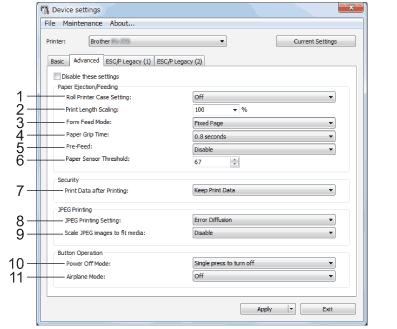
-
Rullatulostinlaukun asetus
Määrittää lisävarusteena saatavan rullatulostinlaukun käyttöasetuksen. Jos [On] (Käytössä) on valittuna, voit säätää paperinsyötön pituutta tai paperin sisäänvedon määrää.
Käytettävissä olevat asetukset: [On], [on (ei Anti Curl)], [on (short feed)], [Off]
Lisätietoja Roll Printer Case -asetuksesta on usein kysytyissä kysymyksissä: Mitä asetuksia valitsen laiteasetuksista, kun käytän valinnaista Roll Printer Case -toimintoa? -
Tulostuksen skaalaus
Määrittää tulostuksen pienennys- tai suurennussuhteen.
Käytettävissä olevat asetukset: 95–105 % (0.5 %:n välein) -
Lomakkeen syöttötila
Määrittää, miten tulostin reagoi mistä tahansa lähteestä saatuihin syöttökomentoihin.
Käytettävissä olevat asetukset: [No Feed], [Fixed Page], [End of Page], [End of Page Retract] -
Paperin tarttumisaika
Määrittää viiveen, jonka jälkeen tulostin ottaa paperin.
Käytettävissä olevat asetukset: [0.5 sekuntia], [0.8 sekuntia], [1.2 sekuntia] -
Esisyöttö
Jos [Enable] on valittuna, tulostin syöttää paperia vähän eteenpäin, kun virta kytketään päälle. Kun käytät rei'itettyä rullapaperia tai esitulostettua rullapaperia, suosittelemme, että tämän parametrin arvoksi asetetaan [Pois].
Käytettävissä olevat asetukset: [Päällä], [Pois] -
Paperin tunnistimen raja-arvo
Määrittää paperin tunnistusanturin kynnyksen.
Käytettävissä olevat asetukset: 0-255 -
Tulostustiedot tulostuksen jälkeen
Tällä toiminnolla voit määrätä poistetaanko tulostustiedot tulostuksen jälkeen.
Käytettävissä olevat asetukset: [Erase All Print DATA], [Keep Print Data] -
JPEG-tulostusasetus
Määrittää JPEG-tulostusasetukset.
Käytettävissä olevat asetukset: [Yksinkertainen binääri], [Virhediffuusio] -
JPEG-kuvien skaalaus tulostettaessa
Voit suurentaa tai pienentää JPEG-kuvaa paperikokoon sopivaksi skaalamalla JPEG-kuvat tulostusmateriaalin koon mukaan.
Käytettävissä olevat asetukset: [Päällä], [Pois] -
Virrankatkaisutila
Valitse, miten haluat katkaista tulostimesta virran.
Käytettävissä olevat asetukset: [Yhden painalluksen sammutus], [Katkaise virta painamalla kahdesti] -
Lentokonetila
Bluetooth tai Wi-Fi-painike
tai Wi-Fi-painike  voidaan poistaa käytöstä. Tämä toiminto on hyödyllinen, kun tulostinta käytetään paikassa, jossa ei sallita langatonta tiedonsiirtoa.
voidaan poistaa käytöstä. Tämä toiminto on hyödyllinen, kun tulostinta käytetään paikassa, jossa ei sallita langatonta tiedonsiirtoa.
Käytettävissä olevat asetukset: [Päällä], [Pois]Tulostinajurin asetukset ovat etusijalla seuraavissa asetuksissa:
- Rullatulostimen kotelon asetus
- Lomakkeen syöttötila
ESC/P Legacy (1) -välilehti
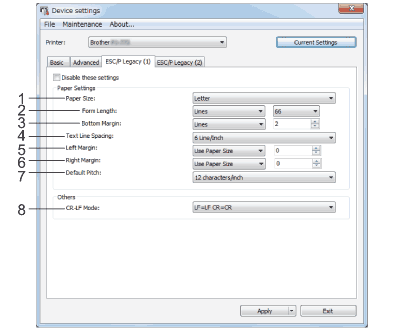
-
Paperikoko
Määrittää paperin oletuskoon.
Käytettävissä olevat asetukset: [Letter], [Legal], [A4], [Custom]Jos tätä parametria muutetaan tulostinohjaimen valintaikkunassa, kyseinen asetus on ensisijainen.
-
Lomakkeen pituus
Tämä parametri voidaan asettaa vain, kun [Paperikoko] -asetuksena on [Mukautettu].
Lomakkeen pituuden määrää rivien määrä sivulla tai kunkin sivun pituus tuumina.
Käytettävissä olevat asetukset vaihtelevat valitun [Tekstin riviväli] -asetuksen mukaan.Tekstin riviväli
Rivit
Tuumaa
[6 riviä/tuumaa]
6-127
1,00-21,16
[8 riviä/tuuma (0.125")] tai [8 riviä/tuuma (0.12")]
8-127
1,00-15,87
-
Alamarginaali
Tälle parametrille määritetty asetus tulee voimaan vain, kun [Paperikoko] -asetuksena on [Mukautettu].
Alamarginaalin korkeus ilmaistaan tekstiriveinä.
Käytettävissä olevat asetukset vaihtelevat valitun [Tekstin riviväli] -asetuksen mukaan.Tekstin riviväli
Rivit
[6 riviä/tuumaa]
3-126
[8 riviä/tuuma (0.125")] tai [8 riviä/tuuma (0.12")]
4-126
-
Tekstin riviväli
Määrittää kunkin tekstirivin korkeuden.
Käytettävissä olevat asetukset: [6 riviä/tuumaa], [8 riviä/tuumaa (0.125 tuumaa)], [8 riviä/tuumaa (0.12 tuumaa)] -
Vasen marginaali
Määrittää vasemman marginaalin.
Käytettävissä olevat asetukset: [Käytä paperikokoa], [Sarakkeet] -
Oikea marginaali
Määrittää oikean marginaalin.
Käytettävissä olevat asetukset: [Käytä paperikokoa], [Sarakkeet] -
Oletusaskellus
Määrittää merkin leveyden.
Käytettävissä olevat asetukset: [10 merkkiä/tuuma], [12 merkkiä/tuuma], [15 merkkiä/tuuma], [Suhteellinen] -
CR-LF-tila
Määrittää, miten tulostin reagoi, kun LF (Line Feed)- ja CR (Carriage Return) -komennot (ASCII-merkit 10 ja 13) vastaanotetaan.
Käytettävissä olevat asetukset: [LF=LF CR=CR], [LF=CR+LF CR=CR+LF]
ESC/P Legacy (2) -välilehti
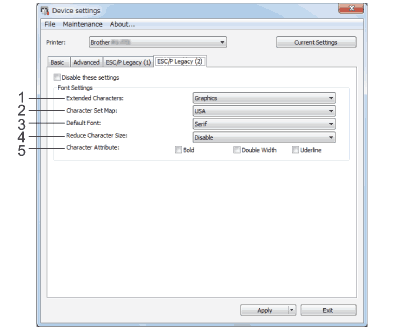
-
Laajennetut merkit
Määrittävät, mitä merkkejä käytetään tulostettaessa ASCII-merkkejä 128–255.
Käytettävissä olevat asetukset: [Italic], [Graphics] -
Merkistökartta
Määrittää, minkä kielen erikoismerkkejä tulostettaessa käytetään .
Käytettävissä olevat asetukset: [Yhdysvallat], [Ranska], [Saksa], [Yhdistynyt kuningaskunta], [Tanska I], [Ruotsi], [Italia], [Espanja I], [Japani], [Norja], [Tanska II], [Espanja II], [Latinalainen Amerikka], [Korea], [Legal] -
Oletusfontti
Määrittää, mitä sisäistä fonttia käytetään.
Käytettävissä olevat asetukset: [Serif], [Sans Serif] -
Pienennä merkin kokoa
Tulostetaanko teksti pienennetyssä koossa.
Käytettävissä olevat asetukset: [Päällä], [Pois] -
Merkkimuotoilut
Määrittävät tulostetun tekstin ominaisuudet.
Käytettävissä olevat asetukset: [Bold], [Double Width], [Alleviivaus]
Asetusten muuttaminen useisiin tulostimiin
- Kun olet ottanut asetukset käyttöön ensimmäiseen tulostimeen, irrota tietokoneen ja tulostimen välinen kaapeli ja kytke toinen tulostin sitten tietokoneeseen.
- Valitse juuri kytketty tulostin [Tulostin]-alasvetoluettelosta.
-
Napsauta [Käytä]-painiketta.
Samoja asetuksia, joita käytettiin ensimmäisessä tulostimessa, käytetään toisessa tulostimessa. -
Toista vaiheet 1–3 kaikille tulostimille, joiden asetuksia haluat muuttaa.
Voit tallentaa nykyiset asetukset tiedostoon valitsemalla [Vie].
Samat asetukset voidaan ottaa käyttöön toisessa tulostimessa valitsemalla [Import] ja valitsemalla sitten viety asetustiedosto. (Katso valikkorivi.)